Wenn Sie eine oder mehrere Dateien versehentlich gelöscht oder überschrieben haben, schlägt die große Stunde von Time Machine. Starten Sie das Programm über das Programmsymbol im Dock, wird mit einer Animation der Desktop ausgeblendet, und Sie finden sich im „Time Tunnel“ von Time Machine wieder. Im Vordergrund des Bildschirms befindet sich ein Finder-Fenster. Navigieren Sie nun wie gewohnt zu dem Ordner, an dem sich die gelöschte oder überschriebene Datei befunden hat. Am rechten Bildschirmrand können Sie mit den Regler die Zeitleiste nach oben verschieben und so in der Zeit zurückreisen.
Sind Sie in einer „Vergangenheit“ angekommen, an der sich die Datei noch am gewohnten Platz befindet, können Sie diese markieren und mit einem Klick auf den Knopf „Wiederherstellen“ in der rechten unteren Bilschirm-Ecke aus dem Daten-Jenseits in das digitale Diesseits befördern. Umgehend stellt Time Machine die Datei wieder an der Stelle her, an der sie sich vor der Löschung befand. Befindet sich eine Version der Datei in der „Gegenwart“ ebenfalls an dieser Stelle auf Ihrem Mac, fragt Time Machine, ob die neuere Datei durch die alte Version überschrieben werden soll. Time Machine arbeitet nicht nur mit dem Finder zusammen, auch „Mail“, „Adressbuch“ und „iPhoto“ werden vom Backup-Programm unterstützt.
Wenn Sie Time Machine starten, während eine dieser drei Anwendungen aktiv ist, können Sie mit diesen Programmen im Time Tunnel in der Zeit zurück reisen und gelöschte Adressen, Bilder und E-Mails wieder herstellen. Auch die systemweite Suchfunktion „Spotlight“ wird unterstützt. Dies ist besonders nützlich, wenn Sie auf der Suche nach einem veränderten Dokument sind und sich noch an Textteile des Dokuments erinnern können. Geben Sie den Text in das Spotlight-Suchfenster in der rechten oberen Ecke des Finders ein und klicken Sie auf den oberen Pfeil, der in die Vergangenheit weist.
Umgehend reist Time Machine so weit in den Sicherungen zurück, bis ein Dokument oder eine Datei mit entsprechendem Inhalt oder Titel gefunden wird. Auch wenn Systemdateien gelöscht oder beschädigt wurden und Leopard nicht mehr startet, kann Ihnen Time Machine treue Dienste leisten. Legen Sie einfach die Leopard-DVD ein und booten Sie Ihren Mac von der DVD, indem Sie beim Einschalten die Taste „C“ gedrückt halten. Über die Wiederherstellungsoption „System von der Datensicherung wiederherstellen“ im Menü „Dienstprogramme“ können Sie nun das System komplett wiederherstellen, indem Sie den Inhalt Ihres Mac mit dem letzten Stand des Time-Machine-Backups überschreiben.
Time Machine arbeitet auch mit dem Migrationsassistenten zusammen, der beim Start eines neues Mac erscheint. Wenn Sie gefragt werden, ob Sie Daten von einem anderen Mac oder Laufwerk übertragen möchten und zustimmen, erhalten Sie die Option, Ihren Datenbestand von einem Time-Machine-Backup oder anderen Festplatten wiederherzustellen. Kinderleicht können Sie so ein mit Time Machine gesichertes Benutzerkonto auf einen fremden Mac mit OS X 10.5 Leopard aufspielen.
- Seite 1: Mac OS X: Datensicherung mit Time Machine
- Seite 2: Anforderungen von Time Machine
- Seite 3: Wiederherstellung von Daten mit Time Machine
- Seite 4: Tuning-Tipps
- Seite 5: Fazit

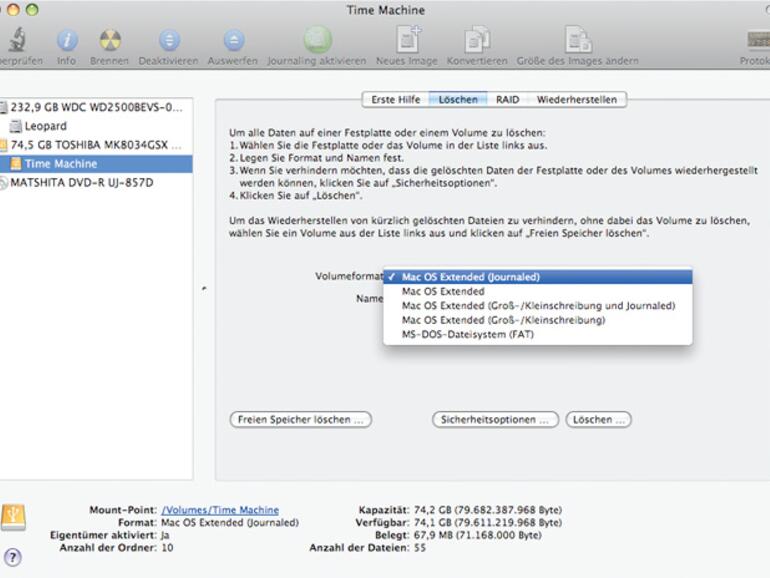
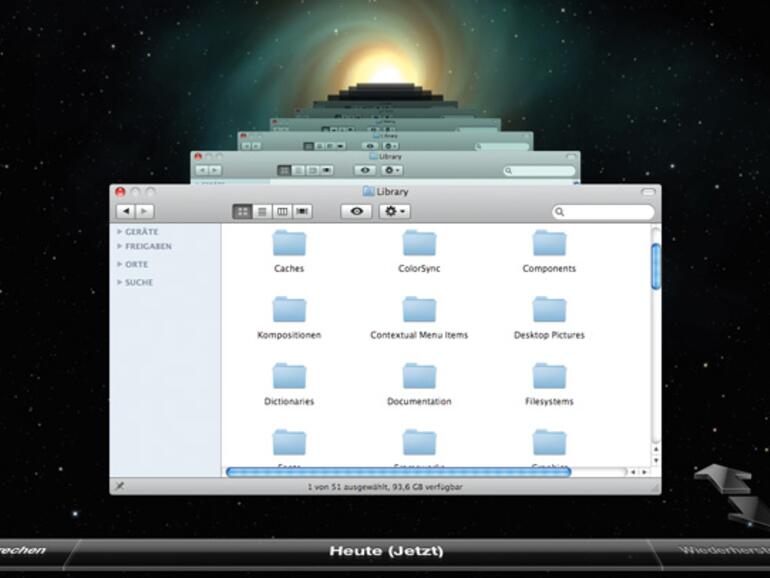

Diskutiere mit!
Hier kannst du den Artikel "Mac OS X: Datensicherung mit Time Machine" kommentieren. Melde dich einfach mit deinem maclife.de-Account an oder fülle die unten stehenden Felder aus.
Die Kommentare für diesen Artikel sind geschlossen.